指定正交图形中 BOM 表的常规设置。
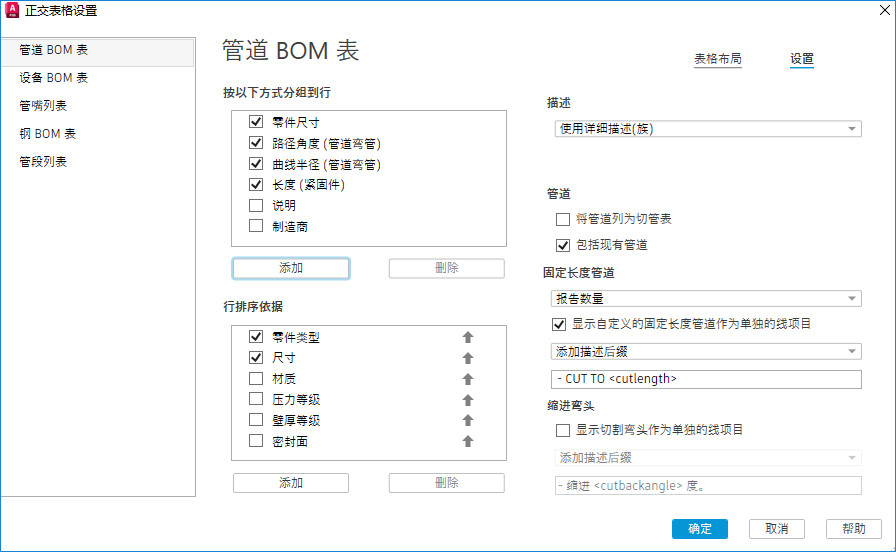
按以下方式分组到行
指定是否对表格中具有相同特性的行进行分组。您可以添加或删除特性。
行排序依据
指定是否按特定特性对表格进行排序。您可以选中一个或多个特性以对行进行排序。您可以添加或删除特性。添加新特性时,将按升序排序。您可以单击鼠标右键以选择“反转”来按降序排序。
仅按尺寸特性升序排序时,BOM 表将先按尺寸排序,再按字母顺序排序。因此,两个 6" 截止阀是相邻的,即使也将列出 6" 闸阀和 6" 蝶阀。
按多个特性排序时,您可以单击鼠标右键以上移或下移来决定特性的排序顺序。例如,按描述升序排序和按尺寸升序排序时,BOM 表将先按描述排序,再按尺寸排序。因此,从 4" 到 10" 的截止阀将显示在范围为 4" 到 10" 的闸阀之后。
描述
指定一个 AutoCAD Plant 3D toolset详细描述样式 (.lds) 文件,该文件设置表格中所有描述的格式。您可以指定尺寸描述或族描述。
注: 仅在管道、设备、结构和管嘴列表 BOM 表中可用。
管道
注: 仅在管道 BOM 表中可用。
- 将管道列为切管表
- 指定将管道报告为总长度还是各个切管表。
- 包括现有管道
- 指定是否在管道 BOM 表中报告现有管道。
固定长度管道
注: 仅在管道 BOM 表中可用。
- 显示自定义的固定长度管道作为单独的线项目
- 如果选中,将为每个固定长度管段显示一个线项目。

- 否则,将显示总长度。

缩进弯头
注: 仅在管道 BOM 表中可用。
- 显示缩进弯头作为单独的线项目
- 指定已缩进弯头(以适应如倾斜管道之类的需求)将报告为标准 45 度或 90 度弯头(即,如同尚未缩进)还是单独报告。
- 如果选中该复选框,则可以添加前缀或后缀,以进一步区分标准弯头的弯头。您也可以查看结果显示的预览。